Khi viết tài liệu bằng word rất nhiều người muốn giữ lại chút thông tin bản quyền trên file word đó. Có người chọn cách thay đổi header hoặc footer, những cách này không phải quá tệ nhưng khi sao chép in ấn lại ta có thể dễ dàng che đi phần header và footer mà không bị ảnh hưởng.
Bài viết chỉ các bạn thêm cách nữa đóng dấu bản quyền trên file word bằng watermark cho các phiêm bản work từ 2007 trở về sau như 2010, hoặc 2013. Bài viết này mình đóng dấu bản quyền bằng word 2013.
Các bước tiến hành đóng dấu bản quyền trong word
Đầu tiên bạn mở file word cần đóng dấu bản quyền lên không cần chỉnh sửa thêm gì hết chuyển qua tab DESIGN chọn icon watermark.
Khi chọn watermark word sẽ hiện ra khung tùy chọn đóng dấu bảng quyền cho chúng ta chỉnh sửa. Nếu bạn muốn dùng mặc định thì chọn các tùy chọn CONFIDENTIAL hoặc DO NOT COPY. Mình sẽ giới thiệu các bạn chức năng nâng cao của watermark trong word để đóng dấu bản quyền với phong cách riêng.
Bạn tiếp tục chọn Custom Watermark hoặc nhấn phím tắt W để vào tùy chọn đóng dấu bản quyền.
Ở đây có hai tùy chọng cho các bạn đóng dấu bản quyền trong word tương ứng với hai tick box thứ 2 và thứ 3.
- Tick box thứ 2: dành cho bạn muốn chèn hình ảnh vào cách làm là chọn vào nó tìm tới thư mục chứa hình ảnh và chọn nó sau chỉnh lại tỉ lệ Sale cho phù hợp với file word cuối cùng chọn apply để tùy chỉnh có hiệu lực sau đó nhấn ok để thoát ra ngoài.
- Tick box thứ 3: dành cho bạn muốn chèn text vào văn bản đóng dấu bản quyền mà không dùng file ảnh cách sử dụng tương tự bạn chỉ cần chọn sau đó ghi chữ cần hiện thị tại ô text, và chỉnh font color chiều quay của chữ tại layout sao cho phù hợp nhất và cũng ấn apply sau đó ok để tùy chỉnh có hiệu lực.
Bước cuối cùng là lưu file lại trong đóng dấu bản quyền
Lưu ý là chỉ có hiệu lực từ word 2010 trở về sau.
Các bạn chọn FILE – Save As – Lưu bình thường nhưng chú ý chỉnh lại Save as type là PDF để file của bạn đóng dấu bản quyền không được chỉnh sửa lại bởi người khác khi chia sẻ.
Lời kết
Trên đây là toàn bộ thông tin liên quan đến đóng dấu bản quyền trong file word 2007, 2010 và 2013. Giúp bạn tạo ra văn bản hữu ích của riêng mình mà không bị người khác chỉnh sửa làm vi phạm bản quyền. Bạn còn có khúc mắ chỗ nào thì cứ comment bên dưới mình sẽ giải đáp riêng giúp bạn về vấn đề đóng dấu bản quyền trong word


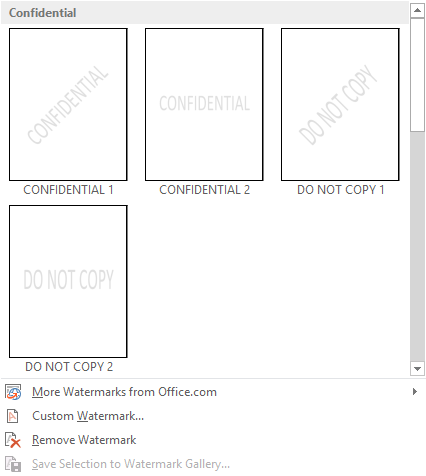
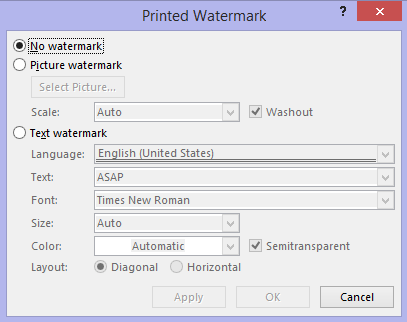

Bài viết liên quan
Hướng dẫn chi tiết cách lập bảng lương 2016 mới nhất cho doanh nghiệp
Lập bảng lương là một khâu không thể thiếu trong quá trình kinh doanh của [...]
Th11
4 thủ thuật Excel dân văn phòng không nên bỏ qua
4 thủ thuật Excel dân văn phòng không nên bỏ qua Tách họ và tên [...]
Th3
Hướng dẫn tách hình ảnh trong word
Khi soạn thảo văn bản word thì công việc chèn hình ảnh vào file word [...]
Th7
Xóa tài liệu mở gần đây trong word
Nhằm thuận tiện cho người dùng trong word. Khi mở word ra bạn sẽ thấy [...]
Th7
Hàm loại bỏ dấu tiếng việt trong excel
Cũng khá lâu rồi trong chuyên mục thủ thuật excel mình chưa cung cấp thêm bài mới [...]
Th7
Tạo trang bìa đẹp trong word
Khi đánh máy bài word thì ít nhiều bạn cần quan tâm tới trang bìa [...]
Th7